
מאל טעלעפאָן נומערן פליסנדיק אַנדרויד קענען טרעפן אַ פּראָבלעם - דער מיטל אויפהערן צו קער נאָרמאַלי און כאַנגז אויף די סקרעענסאַווער. הייַנט מיר וועלן זאָגן איר וועגן די מעטהאָדס פון איר ילימאַניישאַן.
מעטאָד 1: קאַשאַ רייניקונג
די מערסט פּראָסט גרונט פון ייַז קאַלט ווען עס איז אויסגעדרייט אויף אַ פאַרשיידנקייַט פון ווייכווארג פּראָבלעמס. די ספּערינג אופֿן פון ילימאַנייטינג איז צו ויסמעקן קאַשט אַפּלאַקיישאַנז און סיסטעמען.
- צו מאַכן דעם אָפּעראַציע, איר דאַרפֿן צו גיין צו די אָפּזוך מעניו - די יקערדיק ימבאַדאַמאַנץ פון דעם קאַמף זענען דיסקרייבד אין די פאלגענדע.
לייענען מער: ווי צו איבערזעצן אַנדרויד-דעוויסעס צו אָפּזוך מאָדע
- נאָך די שטיוול מעניו איז פליסנדיק, נוצן די באַנד שליסלען צו נאַוויגירן די זאכן ("באַנד +" איז פאַראַנטוואָרטלעך פֿאַר מאָווינג אַרויף, און "באַנד -" באַנד - "- אַראָפּ) צו סעלעקטירן דעם אָפּציע" ווישן קאַש צעטיילונג ", און גיט אויף די מאַכט קנעפּל .
- נאָך די רייניקונג אָנזאָג, נוצן די אָפּציע "רעבאָאָט סיסטעם איצט".
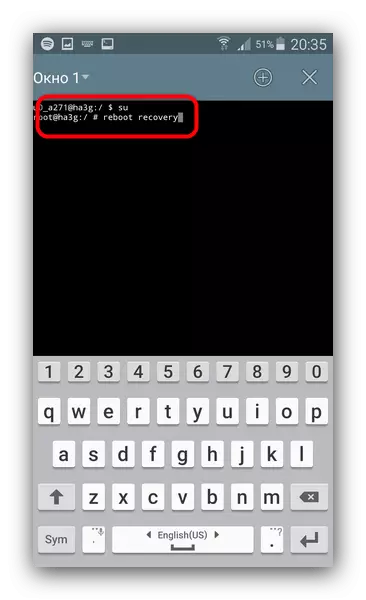
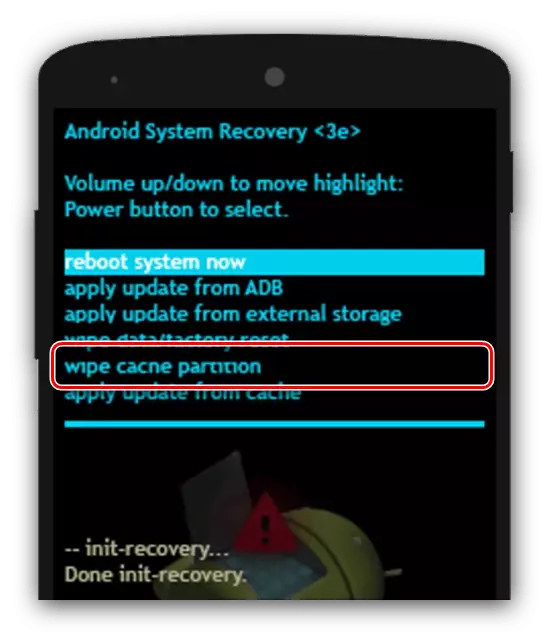
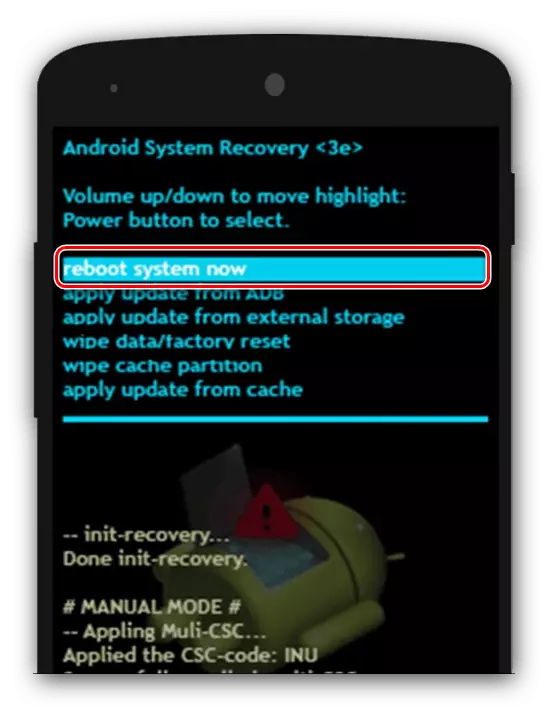
קוק אויב די פּראָבלעם איז ילימאַנייטאַד. אויב נישט, לייענען ווייַטער.
מעטאָד 2: באַשטעטיק סעטטינגס צו פאַבריק וואַלועס
א מער ראַדיקאַל אופֿן איז צו פאַרענדיקן די פאַבריק אָפּזאָגן פון די מיטל, בעשאַס וואָס אַלע באַניצער ענדערונגען אין די אַס וועט ווערן אויסגעמעקט, אַרייַנגערעכנט דאַטן ווי פאָוטאַגראַפס, קאָנטאַקטן און די SMS אַרקייוו. אויב די אינפֿאָרמאַציע איז וויכטיק פֿאַר איר, און די סמאַרטפאָנע אָדער טאַבלעט האט אַ דריט-פּאַרטיי אָפּזוך, איר קענען פּרובירן צו מאַכן אַ באַקאַפּ.
לייענען מער: ווי צו מאַכן באַקקופּ אַנדרויד דעוויסעס איידער פירמוואַרע
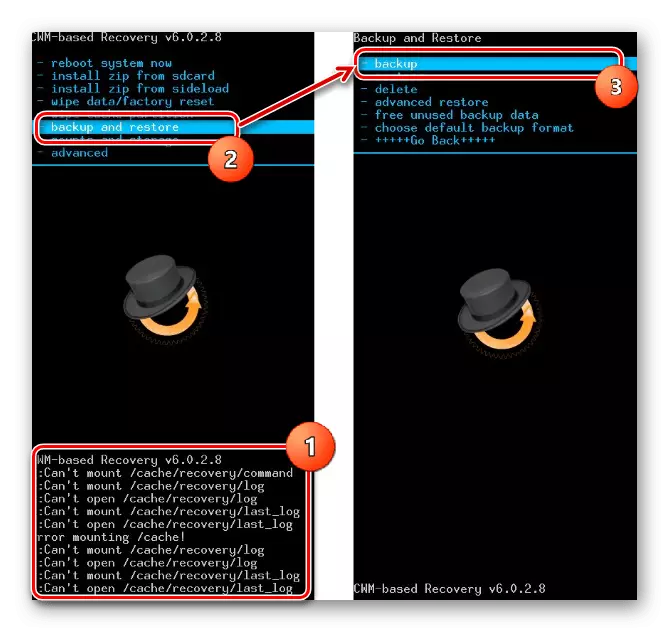
דערנאָך, מיר קענען מאַך צו די אָפּזאָגן פון די מיטל - די אַלגאָריטהם פֿאַר דורכפירן דעם פּראָצעדור אין פאַרשידענע וועגן וואָס מיר האָבן שוין קאַנסידערד, אַזוי אָפּשיקן צו דעם אַרטיקל אויף די לינק ונטער.
לייענען מער: באַשטעטיק די סעטטינגס אויף אַנדרויד
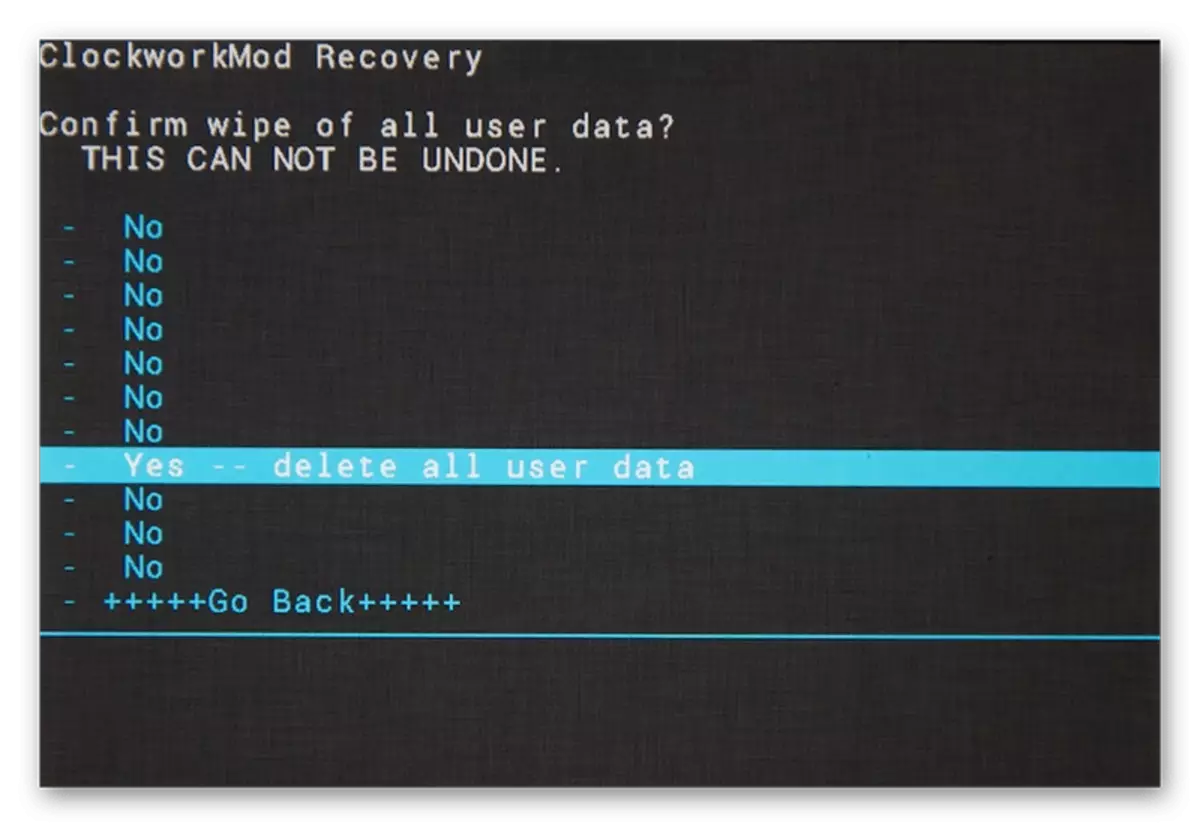
מעטאָד 3: פלאַשינג מיטל
אפילו באַשטעטיק די סיסטעם צו פאַבריק סעטטינגס איז יניפעקטיוו - דאָס מיטל אַז עס איז דאַמידזשד אַרייַנגערעכנט די אָפּזוך אָפּטיילונג. אין אַזאַ אַ סיטואַציע, איר זאָל פּרובירן צו אָפּזאָגן די מיטל: עס יוזשאַוואַלי העלפּס אויב די גרונט פון די ווייכווארג דורכפאַל.לייענען מער: מיטל פירמוואַרע
מעטאָד 4: ילימאַניישאַן פון ייַזנוואַרג
די מערסט שווער צו ענשור די סיבה פֿאַר די אויסזען פון דעם דורכפאַל אונטער באַטראַכטונג איז די ייַזנוואַרג ברייקדאַון. צו רעכענען די שולד, נאָכפאָלגן די סטעפּס:
- קער אַוועק די מיטל, אַראָפּנעמען די זכּרון קאָרט אויב עס איז, און פּרובירן צו אָנהייבן עס ווידער. אויב די סמאַרטפאָנע (טאַבלעט) טורנס נאָרמאַלי, די פּראָבלעם איז סאַלווד, אָבער די קאָרט זאָל זיין ריפּלייסט.
- איבערחזרן די פּראָצעדור פון די פריערדיקע שריט שוין פֿאַר די סים קאָרט - אָפט די כיסאָרן "סים קאָרט" פירט צו פרירן ווען סטאַרטינג.
- עס איז ווערט צו קאָנטראָלירן און די באַטאַרייע - עס איז מעגלעך, עס איז שטארק דיסטשאַרדזשד און די סיסטעם פעלן ענערגיע פֿאַר אַ פול-פלעדזשד קאַטער. דאָס איז פּשוט גענוג: גאָר קער אַוועק די מיטל און פאַרבינדן עס צו די מאַכט אַפּאַראַט (ערשטער מאַכן זיכער אַז די אַפּאַראַט און קאַבלע איז דאָך גוט). די אַדווענט פון די טשאַרדזשינג גראדן זאגט אַז די באַטאַרייע, די קאָנטראָללער און די מאַכט קאַנעקטער זענען גוט, און די סיבה איז נישט אין זיי.
אויב איר האָט דורכגעקאָכט די סטעפּס און געפֿונען אַז די דורכפאַל מקור איז נישט אין די זכּרון קאָרט, סים אָדער באַטאַרייע, דאָס סאַגדזשעסץ אַז איר זענט פייסט אַז איר זענט פייסט מיט אַ ערנסט פאָלקדאָוון ינערלעך זכּרון אָדער דער פּראַסעסער גראַד. ענלעך פּראָבלעמס זענען כּמעט אוממעגלעך צו עלימינירן אין שטוב, אַזוי קאָנטאַקט די סערוויס צענטער
דעם סוף אונדזער מאַטעריאַל צו עלימינירן די סקרעענסאַווער ווען איר קער אויף די אַנדרויד מיטל. צום באַדויערן, די מערסט אָפט סיבות פֿאַר דעם פּראָבלעם איז די ייַזנוואַרג כיסאָרן.
